Kā pārvietoties Word 2007 tabulā
Uzziniet, kā efektīvi pārvietoties Word 2007 tabulā, izmantojot īsinājumtaustiņus un peles darbības, lai optimizētu savu darba plūsmu.
Sliktās ziņas par tiešsaistes attēliem ir šādas: vairs nav klipkopu. Microsoft ir pārtraukusi savu klipkopu repozitoriju, un klipkopas vairs nav pieejamas Office produktos. Labā ziņa ir tā, ka attēlus var meklēt visā internetā, izmantojot Bing attēlu meklēšanu, neizejot no programmas Word. Meklēšanas rezultātos ir iekļauti tikai Creative Commons licencēti attēli, kas nozīmē, ka varat tos izmantot bez maksas.
Ne visi Creative Commons licencētie attēli ir bez maksas katram lietojumam. Daži no tiem ir bezmaksas tikai nekomerciālai lietošanai, piemēram. Pirms apņematies to izmantot publikācijā, pārbaudiet attēla avotu un licenci.
Lai ievietotu tiešsaistes attēlu, veiciet šīs darbības:
Novietojiet ievietošanas punktu vietā, kur vēlaties parādīt attēlu.
Cilnē Ievietot noklikšķiniet uz Tiešsaistes attēli. Tiek atvērts dialoglodziņš Attēlu ievietošana.
Bing attēlu meklēšanas lodziņā ierakstiet atslēgvārdus, kas apzīmē to, ko vēlaties.
Noklikšķiniet uz pogas Meklēt vai nospiediet taustiņu Enter, lai veiktu meklēšanu.
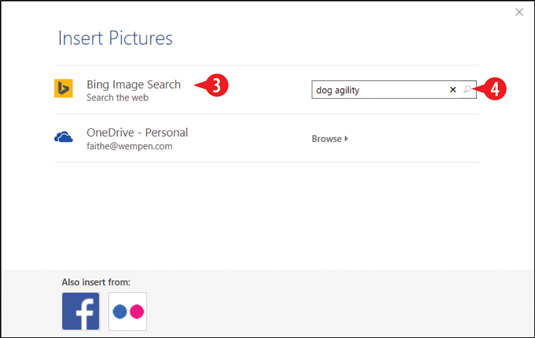
Ierakstiet savus atslēgvārdus lodziņā Bing attēlu meklēšana.
Noklikšķiniet uz ikonas Aizvērt, lai no ekrāna notīrītu Creative Commons piezīmi.
Noklikšķiniet uz vēlamā attēla.
Ritiniet uz leju, lai redzētu vairāk attēlu.
Noklikšķiniet uz Ievietot.
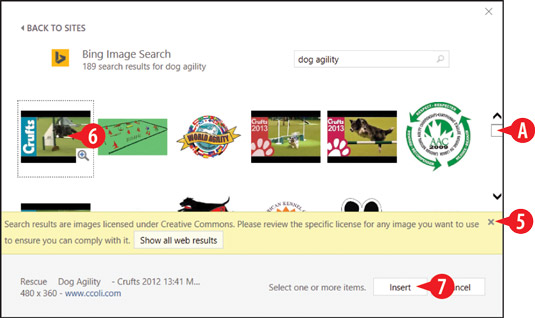
Ierakstiet savus atslēgvārdus lodziņā Bing attēlu meklēšana.
Uzziniet, kā efektīvi pārvietoties Word 2007 tabulā, izmantojot īsinājumtaustiņus un peles darbības, lai optimizētu savu darba plūsmu.
Šajā sarakstā ir iekļautas desmit populārākās Excel funkcijas, kas attiecas uz plašu vajadzību klāstu. Uzziniet, kā izmantot <strong>Excel funkcijas</strong> efektīvāk!
Uzziniet, kā pievienot papildu analīzes slāņus jūsu Excel diagrammām, lai uzlabotu vizualizāciju un sniegtu precīzākus datus. Šis raksts apraksta visas nepieciešamās darbības.
Uzziniet, kā iestatīt <strong>rindkopas atkāpi</strong> programmā Word 2013, lai uzlabotu dokumenta noformējumu un lasāmību.
Uzziniet, kā pareizi ievietot slejas programmā Word 2010, lai uzlabotu jūsu dokumentu formātu un struktūru.
Apsveriet iespēju aizsargāt Excel 2007 darblapu, lai izvairītos no neplānotām izmaiņām. Uzziniet, kā aizsargāt un atbloķēt šūnas, lai nodrošinātu datu integritāti.
Programmas Excel 2013 PMT funkcija aprēķina periodisko mūža rentes maksājumu. Šī funkcija ir būtiska hipotekāro kredītu maksājumu plānošanai.
Mācieties, kā veikt t-testus Excel programmā, izmantojot datus un aprakstot trīs t-testu veidus, kas noderēs jūsu datu analīzes procesā.
Uzziniet, kā filtrēt datu sarakstu programmā Excel 2016, lai ērti paslēptu nevēlamus ierakstus un strādātu tikai ar nepieciešamajiem datiem.
Uzziniet, kā vienkārši pievienot datu etiķetes diagrammai programmā Excel 2007. Palīdziet noteikt vērtības, kas tiek rādītas katrā datu punktā, izmantojot dažādas izvietošanas un formatēšanas iespējas.







